Propaganda
Desde pelo menos meados dos anos 80, sou um cara do Microsoft Windows. Depois de testar algumas distribuições interessantes do Linux, posso dizer honestamente que o Linux está realmente me conquistando.
Do MS-DOS ao Windows 8.1, permaneci firme em minha defesa de que a única maneira de ter uma produtividade completa e produtiva experiência como usuário de computador era ter um PC Windows com acesso à riqueza de software disponível para Windows Comercial. No entanto, após tentando recentemente o Chromebook Faça uma mudança fácil para o Chromebook agora (e nunca olhe para trás)Adotei, estudei todos os sistemas operacionais Windows, adaptei-os e, finalmente, aprendi a amar cada um deles por diferentes razões. Você está curioso para saber por que, hoje, eu sou um cara do Chromebook? consulte Mais informação , ocorreu-me que talvez outros sistemas operacionais possam ser igualmente produtivos.
Como o Chrome OS é realmente baseado no kernel do Linux, faz todo o sentido lógico considerar se outras distribuições do Linux podem ser úteis. A maneira ideal de experimentar o Linux, para quem é completamente novo no Linux e não quer investir no novo hardware, é testá-lo usando alguns dos PCs mais antigos que o Windows simplesmente parou de funcionar em. Felizmente, eu tinha três desses sistemas para brincar.
Qual distribuição Linux devo usar?
Uma das perguntas mais comuns que encontrei na seção "novato" da maioria dos fóruns do Linux foram os novos usuários perguntando que distribuição Linux eles deveriam experimentar As melhores distros operacionais do LinuxAs melhores distribuições Linux são difíceis de encontrar. A menos que você leia nossa lista dos melhores sistemas operacionais Linux para jogos, Raspberry Pi e muito mais. consulte Mais informação . Eu tinha as mesmas perguntas, especialmente porque, no meu caso, minhas especificações de hardware exigiam uma distribuição que não era muito exigente.
Na verdade, recebi as melhores sugestões dos escritores Linux aqui em casa no MakeUseOf. Eles sugeriram experimentar o PeppermintOS, Bodhi O Bodhi Linux é bonito e funciona em computadores muito antigos [Linux]Experimente uma distribuição Linux leve e bonita que funcione em hardware muito antigo. O Bodhi Linux pode ser executado em processadores com apenas 300 mhz, então imagine como ele funcionará em sua máquina. Com a área de trabalho do Iluminismo ... consulte Mais informação , ou uma versão light do Ubuntu, nessa ordem.
Este foi o primeiro sistema com o qual eu iria trabalhar - um Dell Dimension 4600, com um processador Intel Pentium 4.

O sistema realmente rodou terrivelmente com o Windows XP, mesmo após uma restauração completa Como redefinir a fábrica do seu laptop HPQuer saber como redefinir a fábrica de um laptop HP? Aqui estão os métodos para restaurar qualquer computador HP para as configurações padrão. consulte Mais informação , o que me fez pensar se possivelmente eu estava enfrentando falhas de hardware em vez de um sistema operacional atolado. No entanto, o BIOS do sistema incluía a capacidade de inicializar via USB, o que o tornava um bom sistema para testar várias distribuições do Linux sem a necessidade de gravar vários CDs.

Analisarei o processo básico de fazer isso, mas, ao longo dos anos, oferecemos vários guias muito úteis que ainda são relevantes, dependendo de qual sistema operacional ou hardware você está iniciando. Se você estiver procurando por guias detalhados sobre como instalar o Linux (em vez de prever qual é o seu será a experiência - que é o objetivo deste artigo), talvez você queira conferir um desses guias.
- Instale o Linux em um Macbook Pro Como instalar e dual boot Linux no seu MacVeja como instalar o Linux no seu Mac. Você pode tentar a inicialização dupla do Ubuntu ou substituir o macOS pelo Linux completamente! consulte Mais informação
- Instale o Linux em um Chromebook Como instalar o Linux em um ChromebookVocê precisa do Skype no seu Chromebook? Você sente falta de não ter acesso aos jogos pelo Steam? Você está ansioso para usar o VLC Media Player? Então comece a usar o Linux no seu Chromebook. consulte Mais informação
- Instale o Linux no Windows ou Mac 3 maneiras de instalar o Linux no Windows ou Mac consulte Mais informação
Para fazer um test-drive com Linux em qualquer sistema antigo que você tenha, convém usar UNetbootin ou Rufus, dependendo da sua preferência. Nosso especialista interno em Linux, Michael Tunnell, que me ajudou enormemente durante esse processo, recomendou o Rufus como seu aplicativo de escolha para criar um dongle de instalação USB ao vivo do Linux.
Crie USB ao vivo a partir da ISO
Independentemente da distribuição do Linux que você deseja experimentar, o processo é quase sempre o mesmo. Baixe o arquivo ISO e crie um Live USB ou Live CD.
Com UNetbootin Como instalar o Linux com facilidade usando o UNetbootinJá falamos sobre Linux e por que você deveria experimentá-lo, mas provavelmente a parte mais difícil de se acostumar com o Linux é obtê-lo em primeiro lugar. Para usuários do Windows, a maneira mais simples é ... consulte Mais informação , fazer isso é realmente simples, especialmente porque vem completo com a capacidade de selecionar as distribuições Linux normalmente instaladas - tornando o download tão simples quanto selecionar a distribuição que você deseja.
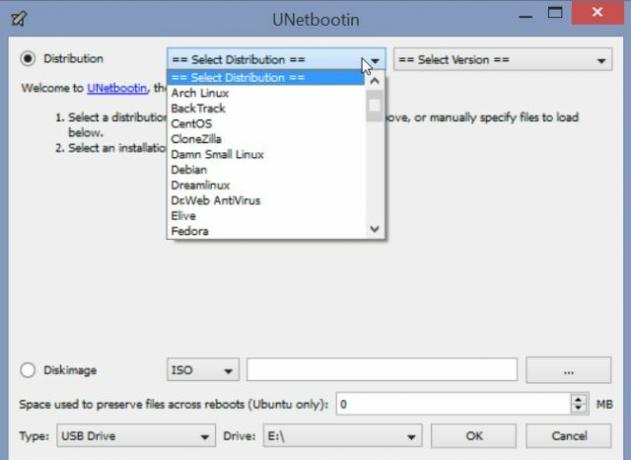
No meu caso, eu já havia baixado vários arquivos ISO, então essa é a opção que eu escolhi ao usar o UNetbootin. Esta opção está na parte inferior da janela principal.
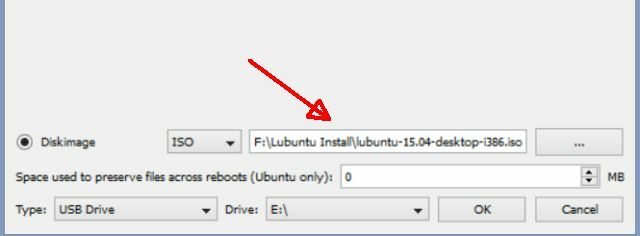
É tudo o que existe: você seleciona sua unidade USB e o UNetbootin cria o stick USB ao vivo assim.
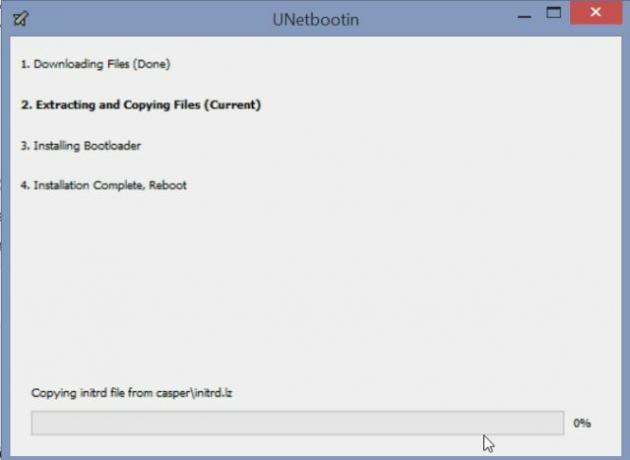
Se você não pode inicializar a partir do USB (o que muitos sistemas mais antigos não conseguem), será necessário gravar um CD ao vivo Coloque sua distribuição Linux em um Live CDRecentemente, os DVDs ao vivo e o USB ao vivo também surgiram. Esses sistemas ativos são versões completas do sistema operacional que são executadas completamente a partir do meio fornecido. consulte Mais informação . Existem inúmeras soluções por aí para gravação de um arquivo ISO em um Live CD Como criar o CD de inicialização definitivo para Windows consulte Mais informação , mas no meu caso eu escolheu CDBurnerXP, apenas porque, como o UNetbootin, é tão fácil de usar, como um clique para escolher seu arquivo ISO e pronto.
Inicialize em USB ou CD
Na maioria dos PCs, para acessar o menu de inicialização, é necessário pressionar F12 enquanto o sistema está inicializando. Isso exibe uma tela para você escolher do que inicializar - disco rígido, CD ou USB. Depois de escolher qualquer opção com seus arquivos de instalação ao vivo, você normalmente verá o menu de instalação para essa distribuição Linux.
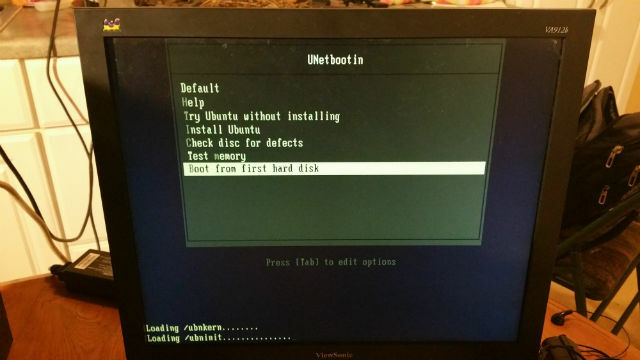
Ela é uma dica rápida que economize horas com intensa dor de cabeça: se você achar que, depois de escolher a opção "Instalar xxx", a tela ficará em branco e nada acontecer, será necessário adicione "nomodeset" ao final dos seus parâmetros de inicialização.
Não deixe essa frase assustá-lo se você não souber do que diabos estou falando. É um problema comum que acontece, principalmente se você estiver instalando em um sistema mais antigo. Como a maioria dos novos kernels possui a configuração do modo de vídeo embutida no kernel, os usuários podem ter uma tela inicial de alta resolução que leva à tela de login. O problema é que muitas dessas placas de vídeo antigas não funcionam corretamente por causa disso. O parâmetro "nomodeset" diz ao kernel para evitar o carregamento dos drivers de vídeo e apenas usar os modos do BIOS em vez de.
A adição deste parâmetro é muito simples. Quando a tela de instalação do Live CD Os 50 usos legais para CDs ao vivoLive CDs são talvez a ferramenta mais útil em qualquer kit de ferramentas de nerds. Este guia de instruções do CD ao vivo descreve muitos usos que os CDs ou DVDs ao vivo podem oferecer, desde a recuperação de dados até o aprimoramento da privacidade. consulte Mais informação ou USB ao vivo Linux Live USB Creator: inicialize facilmente o Linux a partir da sua unidade flash consulte Mais informação , selecione a opção de instalação e pressione "Tab" (ou qualquer outra opção que a tela diga que você deve usar para "adicionar parâmetros").
Você verá uma sequência de comandos (geralmente começando com "/ boot /" que geralmente termina em "splash -" ou "noram". Independentemente da aparência da string, remova qualquer “-” no final e faça o próximo parâmetro de texto “nodemoset”.
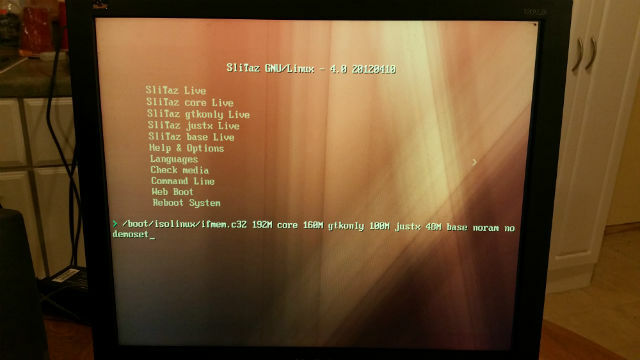
A tela de exemplo acima é do SliTaz distro 5 maneiras de evitar a censura e alcançar seu público com tecnologiaA censura impede que você compartilhe sua mensagem com seu público. A tecnologia pode ser uma maneira de contornar isso. Aqui estão algumas maneiras de ativar o som e transmitir sua mensagem. consulte Mais informação Eu testei. Nesse caso, ainda estava muito atrasado no meu Pentium 4. Mas chegaremos às distribuições Linux que testei abaixo e mostrarei a que acabei mantendo, porque funcionou muito melhor do que o Windows XP.
Instalando o Peppermint OS
A primeira distribuição Linux que me foi recomendada para testar esse sistema mais antigo é Peppermint OS. Parece fantástico e supostamente pode funcionar bem em hardware mais antigo.
Quando executei o instalador pela primeira vez do pen drive ao vivo, configurando corretamente o parâmetro nomodeset, pensei que tudo tinha estragado tudo, porque essa era a tela que eu via.

No entanto, em pouco tempo, comecei a ver telas de instalação regulares.
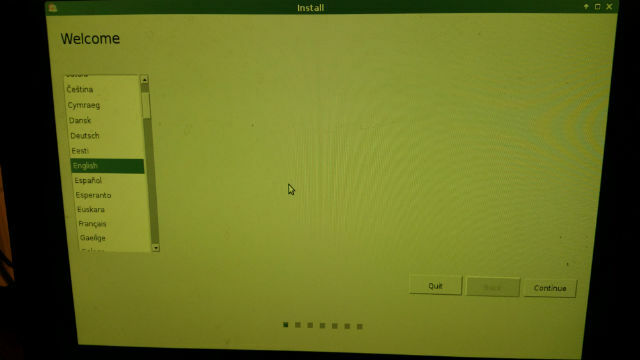
A primeira verificação do tamanho do meu disco rígido foi apropriada e me disse que esqueci de conectar o PC à rede (gritos).

Corrigindo o problema de rede com um cabo longo, continuei. Na tela do tipo de instalação, você pode optar por inicializar o SO Peppermint com o sistema atual. No meu caso, eu queria limpar completamente o Windows XP e começar do zero.
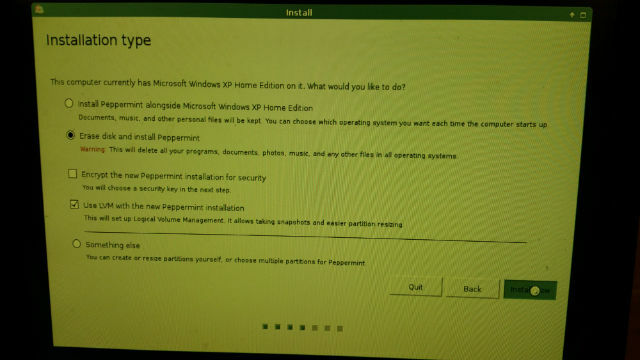
A próxima tela solicitou minha localização geográfica, presumo que eu defina corretamente minha data / hora.

E, finalmente, deixe-me definir uma ID / senha de login e o nome do computador para fins de identificação de rede.
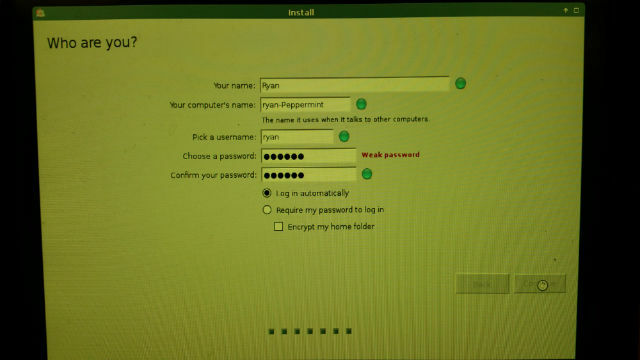
A interação com o instalador foi honestamente simples. Ao contrário das minhas tentativas nos anos 90, isso foi realmente uma grande surpresa. Nenhum jazz louco no prompt de comando, nenhum particionamento ou criação de espaço de troca... nada louco ou mais complexo do que qualquer um com um conhecimento básico de apontar e clicar em um mouse pode realizar.

Depois que o instalador terminou, o PC foi reiniciado e, quando finalmente apareceu, fui presenteada com esta linda área de trabalho e uma janela “Quick Setup” para configuração de data / hora.

Honestamente, isso seria o fim da minha história, se não fosse o fato de o Peppermint OS ter rodado DOG SLOW neste Pentium 4. Quero dizer, eu moveria o mouse e contaria entre 5 a 10 segundos antes de responder. Mais uma vez, suspeito de problemas de hardware (disco rígido), mas não desisti com tanta facilidade, decidi ver se conseguia encontrar uma versão leve o suficiente do Linux para funcionar sem problemas neste sistema.
No processo, me daria a chance de ver os sabores de distros diferentes As melhores distribuições Linux para refugiados do Windows XP consulte Mais informação .
Testando distribuições Linux
A próxima distribuição que eu fui foi Bodhi Linux. Fui informado por nossos especialistas em MakeUseOf Linux que o Bodhi é considerado uma das distribuições mais leves, porém "bonitas" e cheias de recursos, devido aos baixos requisitos de hardware. Isso me pareceu bom, então carreguei um Live CD e inicializei o PC usando-o.
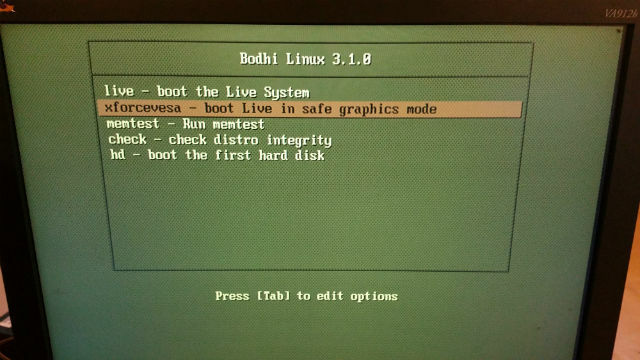
Como você pode ver neste menu, a mesma regra se aplica. Acertar Aba e acrescente “nomodeset” à string de inicialização ou a tela ficará em branco.
Ao contrário do Peppermint, não há opção "Instalar". Você precisa iniciar o Live System, que começará em um ambiente de área de trabalho e terá a opção de instalar o Bodhi a partir daí.

Como Peppermint, a instalação foi rápida e indolor. Em 15 minutos, eu estava olhando para o desktop Bodhi Linux totalmente instalado.
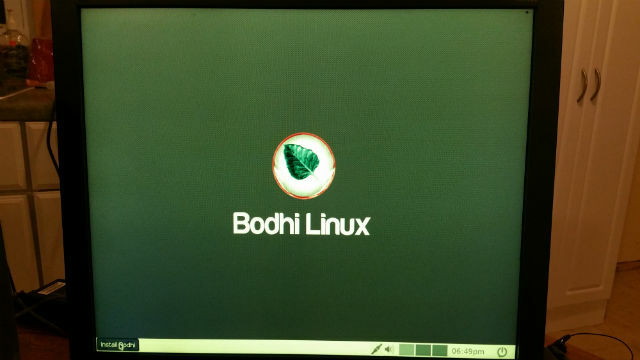
Na verdade, gostei da aparência, mas mais uma vez, o cursor continuava travando em mim a cada poucos minutos. Eu teria que esperar 30 segundos antes que o cursor começasse a se mover novamente. Eu estava começando a ter sérias preocupações de que os problemas com o computador tenham menos a ver com dificuldade em executar as distribuições do Linux e mais sobre falhas na CPU ou no disco rígido.
Como uma última vala, eu decidi dar Xubuntu uma chance, já que ouvi dizer que é extremamente leve e altamente considerado na Internet como um bom sistema operacional para hardware mais antigo.
Nesse caso, o Live CD incluiu uma opção “Install Xubuntu”, mas para definir o parâmetro nodemoset é necessário pressionar F6 e selecionando a opção da lista.
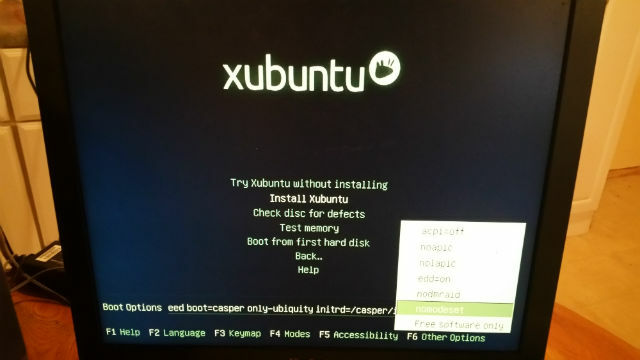
Mais uma vez, fiquei completamente surpreso com a rapidez com que a instalação aconteceu - muito mais rápida e menos indolor do que qualquer instalação do Windows que eu já testemunhei. Em pouco tempo, a área de trabalho do Xubuntu começou a funcionar (barra de tarefas na parte superior da tela - interessante!)
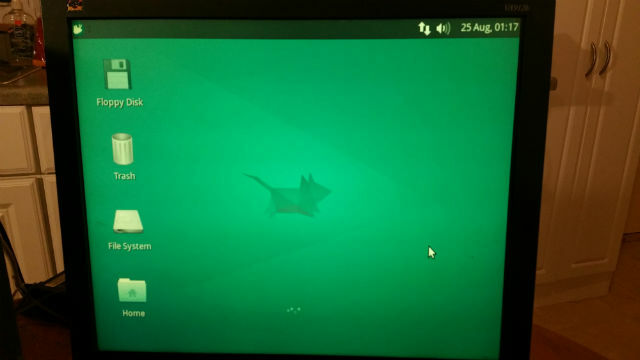
Finalmente, eu descobri uma distribuição leve que funcionava muito bem nesse hardware antigo. Nenhum mouse apontando para congelar, nenhuma CPU agitada sem nenhuma atividade - nada para sugerir que havia realmente algum problema. No Xubuntu, eu havia descoberto o sistema operacional salvador que daria nova vida a essa torre antiga.
Brincando um pouco com o Xubuntu - sério, o primeiro sistema operacional Linux que eu já experimentei na minha vida - fiquei bastante satisfeito. Na verdade, o gerenciador de arquivos tinha a aparência de qualquer outro gerenciador de arquivos que eu já usei no Windows ou no Chromebook. O layout não era confuso ou incomum - uma mudança refrescante desde os anos 90, quando eu usei o Linux pela última vez. Naquela época, era o sistema operacional mais atrozmente complexo que eu já havia visto.

Este sistema operacional é realmente bastante impressionante. Clicar no ícone superior esquerdo que representa o equivalente ao "Menu Iniciar" exibia um menu inicial que eu realmente ficaria satisfeito em usar. Ele tinha não apenas os aplicativos básicos que você esperaria de um sistema operacional, mas também incluía vários aplicativos pré-instalados como o Pidgin, um processador de texto chamado AbiWord, e, claro, o Ubuntu Software Center para carregar mais apps.

Devo dizer que a única coisa que mais me impressionou na experiência foi a facilidade da instalação da Internet. Mudei o computador para uma área da minha loja sem Internet com fio. Portanto, antes de instalar o Xubuntu, conectei um adaptador sem fio para ver como o Xubuntu lidaria com isso.
Para minha surpresa, após a instalação, sem a necessidade de qualquer instalação especial de dispositivo, o Xubuntu reconheceu e começou a usar o adaptador USB sem fio da Linksys e localizou minha rede sem fio. Sem perguntas.

Lancei o navegador da Web incluído (Firefox) e me conectei ao Google. Momentos após a instalação, eu estava online e navegando na Web nessa velha fera de uma máquina que antes lutava para executar o Windows XP.
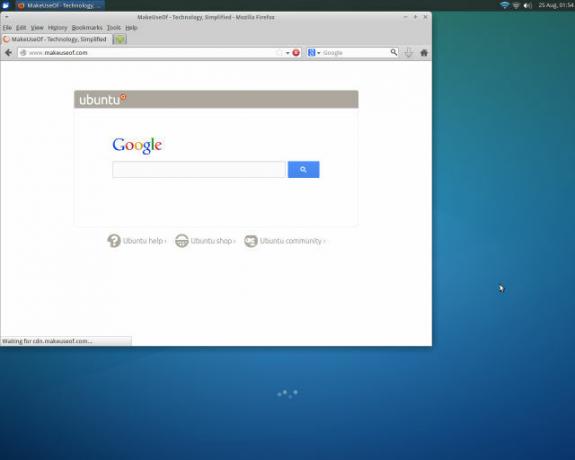
Não sei para que vou usar esta torre antiga - talvez como servidor de arquivos ou como terminal simples 4 maneiras de se ensinar comandos de terminal no LinuxSe você deseja se tornar um verdadeiro mestre do Linux, é recomendável ter algum conhecimento de terminal. Aqui, métodos que você pode usar para começar a se ensinar. consulte Mais informação para executar alguns painéis - mas o que posso dizer é que instalar e usar o Xubuntu foi muito mais fácil do que qualquer instalação do SO que eu já passei. E a qualidade do sistema operacional, pelo menos com base nas primeiras impressões, é que ele é nada menos que um sistema operacional profissional com muito a oferecer.
Instalando o Linux no hardware REALMENTE Antigo
Minha próxima experiência como usuário iniciante no Linux OS foi colocar a distribuição Linux mais leve que conheço - Puppy Linux - no software mais antigo que possuo. Este é um antigo Dell Latitude Pentium II que anteriormente executava o Windows 2000.

Instalando o Puppy Linux Tudo o que você sempre quis saber sobre o Puppy LinuxAqui, veremos uma distribuição do Linux famosa por ser capaz de executar com muito poucos requisitos de hardware, o Puppy Linux. O Puppy Linux não se baseia em outra distribuição; isto é... consulte Mais informação é quase tão fácil quanto instalar qualquer outra distribuição, mas existem algumas ressalvas. Primeiro, a execução do Live CD o inicializará na área de trabalho do Puppy Linux após a execução dessa janela inicial.
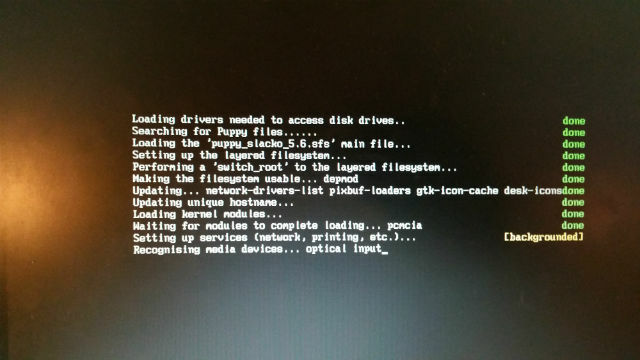
Depois de chegar à área de trabalho, há algumas coisas que você precisa fazer se quiser fazer uma instalação completa do Puppy Linux. Murga Linux oferece um dos procedimentos passo a passo mais próximos que encontrei para o Puppy Linux, mas basicamente é tudo o que você precisa fazer:
- Particionar e formatar o disco rígido usando o Gparted
- Não se esqueça de criar a partição linux-swap também, conforme descrito no link Murga Linux acima
- Use "mange flags" no Gparted para definir a partição principal como uma unidade de inicialização
- Instale o Puppy Linux usando o instalador universal do Puppy (instalação COMPLETA)
- Instale o GRUB para que o PC inicialize no Puppy Linux
Todos os utilitários de instalação necessários para executar as etapas acima estão incluídos no live CD do Puppy Linux, e a execução deles é muito fácil.
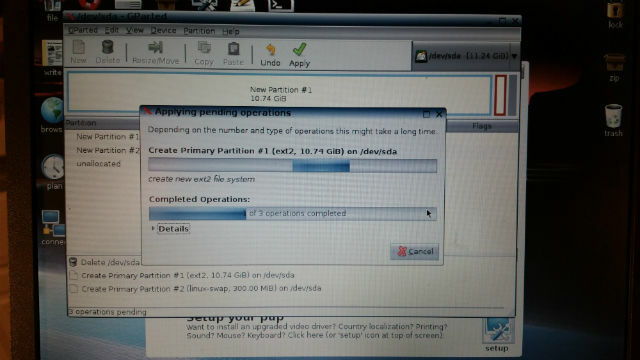
O Puppy Linux foi carregado neste laptop antigo depois que eu reiniciei após a instalação. Era rápido, super rápido e incluía tudo o que eu precisava para tornar esse laptop antigo totalmente funcional novamente!
Instalando o Peppermint OS
Obter uma amostra de Peppermint OS na torre Dell realmente me incentivou a fazê-lo funcionar sem problemas em um PC mais rápido. Felizmente, eu tinha um em mãos - este Dell Optiplex que anteriormente rodava o XP e eu estava guardado no meu porão por um tempo.

A unidade de CD ainda funciona muito bem, então eu coloquei o Peppermint OS Live CD, inicializei e lembrei de clique em TAB e edite o parâmetro nomodeset apenas para garantir que a placa gráfica funcione bem durante instalar.

A instalação correu ainda mais rápido neste PC e, antes que eu percebesse, foi inicializada no desktop Peppermint OS de aparência impressionante (eu realmente amo a aparência desse SO!)

Assim como o Xubuntu, o Peppermint OS reconheceu imediatamente o dispositivo USB sem fio da Linksys e se conectou à Internet (depois de me solicitar a senha da rede sem fio). Ao verificar o "menu iniciar" pela primeira vez, fiquei bastante empolgado em começar a explorar - o Chromium, Software gráfico, software Office e o Gerenciador de software para começar a procurar mais (GRÁTIS!) Programas!
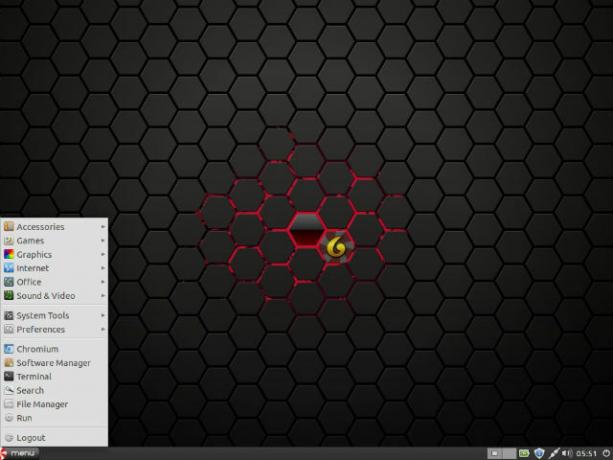
Abrindo o Gerenciador de Software, fiquei muito animado muito rápido. Milhares e milhares de pacotes de software disponíveis em tantas categorias diferentes. Onde começar??

A conselho do guru do MUO Linux Michael Tunnell, desinstalei o navegador Chromium "inchado" e instalei o QupZilla diretamente do Gerenciador de software.
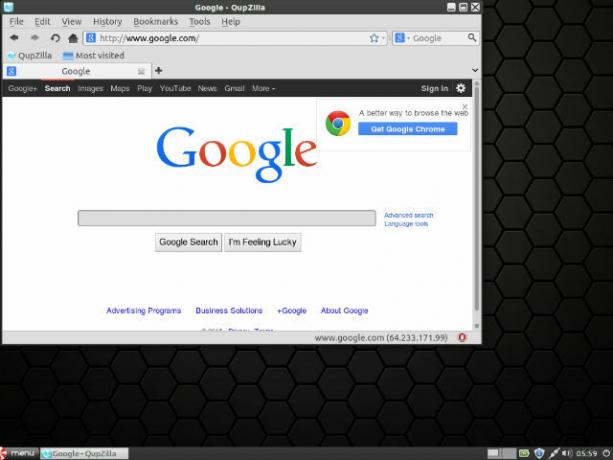
Sem dúvida, esta instalação do Peppermint OS no Optiplex é a instalação de distribuição Linux mais rápida e mais impressionante de todos os tempos. Estou muito animado para começar a brincar com o que outros pacotes de software estão disponíveis e ver o que mais esse bebê pode fazer.
Usando o Linux como sistema operacional primário
Apenas navegando pelo software disponível até agora, parece que eu posso configurar este PC para fazer tudo o que ele poderia fazer quando estava executando o Windows XP e muito mais. Na verdade, parece que eu poderia fazer tudo o que posso fazer com o meu laptop Windows 8.1.
A questão final será a seguinte: vou acabar usando o Peppermint OS mais do que meus outros computadores? Gostarei do Linux mais do que qualquer outro SO atualmente usado? Fique atento aos artigos futuros e veremos o que vemos ...
Você também é um novo usuário do Linux? Qual foi a primeira distribuição Linux que você utilizou e qual você usa hoje? Eu adoraria saber por que você escolheu o que escolheu e se o Linux é agora o seu sistema operacional principal. Vamos discutir na seção de comentários abaixo!
Ryan é bacharel em Engenharia Elétrica. Ele trabalhou 13 anos em engenharia de automação, 5 anos em TI e agora é engenheiro de aplicativos. Um ex-editor-chefe do MakeUseOf, ele falou em conferências nacionais sobre visualização de dados e foi destaque na TV e rádio nacional.